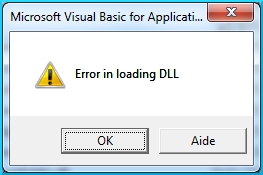Windows Task Scheduler, müəyyən hadisələr üçün avtomatik hərəkətləri konfiqurasiya etmək üçün istifadə olunur - kompüteri yandırdığınızda və ya sistemə daxil olduğunuzda, müəyyən bir zamanda müxtəlif sistem hadisələri ilə və yalnız deyil. Məsələn, İnternetə avtomatik qoşulmanı konfiqurasiya etmək üçün istifadə edilə bilər və bəzən zərərli proqramlar planlayıcıya tapşırıqlarını əlavə edir (bax: məsələn, burada: Brauzer özü reklamla açılır).
Bu təlimatda, Windows 10, 8 və Windows 7-də tapşırıq planlayıcısını açmağın bir neçə yolu var. Ümumiyyətlə, versiyasından asılı olmayaraq metodlar demək olar ki, eyni olacaqdır. Həm də faydalı ola bilər: Başlanğıcın Tapşırıq Planlayıcısı.
1. Axtarışdan istifadə
Windows-un bütün son versiyalarında bir axtarış var: Windows 10 tapşırıq çubuğunda, Windows 7 Başlat menyusunda və Windows 8 və ya 8.1-də ayrı bir paneldə (panel Win + S düymələri ilə aça bilər).

Axtarış sahəsinə "Tapşırıq Planlayıcısı" nı daxil etməyə başlasanız, ilk işarələri daxil etdikdən sonra tapşırıq planlayıcısından başlayaraq istədiyiniz nəticəni görəcəksiniz.
Ümumiyyətlə, "necə başlamaq lazımdır?" Sualına cavab verən elementləri açmaq üçün Windows axtarışından istifadə edin. - Yəqin ki, ən təsirli metoddur. Bu barədə xatırlamağı və lazım olduqda istifadə etməyi məsləhət görürəm. Eyni zamanda, demək olar ki, bütün sistem vasitələrini birdən çox metodla işə salmaq olar, bunlar haqqında - daha da.
2. Çatdırılma informasiya qutusundan istifadə edərək tapşırıq planlayıcısına necə başlamaq olar
Microsoft OS-nin bütün versiyalarında bu metod eyni olacaq:
- Klaviaturadakı Win + R düymələrini basın (Win OS loqotipi olan açardır), Çatdırılma informasiya qutusu açılır.
- Daxil edin taskchd.msc və Enter düyməsini basın - tapşırıq planlaşdırıcısı başlayır.

Eyni əmr əmr satırına və ya PowerShell-ə daxil edilə bilər - nəticə oxşar olacaq.
3. İdarəetmə Panelində Tapşırıq Planlayıcısı
İdarəetmə panelindən tapşırıq planlayıcısını da işə sala bilərsiniz:
- İdarəetmə panelini açın.
- İdarəetmə panelində "Nişanlar" görünüşü quraşdırılıbsa və ya "Kateqoriyalar" görünüşü quraşdırılıbsa "Sistem və Təhlükəsizlik" maddəsini açın.

- "Tapşırıq Planlayıcısı" nı (və ya "Kateqoriyalar" şəklində baxılması üçün "Tapşırıq Cədvəli") açın.

4. "Kompüter İdarəetmə" yardım proqramında
Task Scheduler də sistemdə "Kompüter İdarəetmə" yardımçı bir elementi olaraq mövcuddur.
- Kompüter nəzarətinə başlayın, bunun üçün, məsələn, Win + R düymələrini basaraq daxil edə bilərsiniz compmgmt.msc və Enter düyməsini basın.
- Sol bölmədə, Utilities altında Task Scheduler seçin.

Task Scheduler birbaşa "Kompüter İdarəetmə" pəncərəsində açılacaqdır.
5. Başlat menyusundan tapşırıq planlayıcısına başlayın
Tapşırıq Planlayıcısı Windows 10 və Windows 7'nin Başlat menyusunda da mövcuddur. 10 ke-də "Windows İdarəetmə Vasitələri" bölməsində (qovluq) tapıla bilər.

Windows 7-də Başlat - Aksesuarlar - Sistem Vasitələrində yerləşir.
Bunlar tapşırıq planlayıcısına başlamağın bütün yolları deyil, amma əminəm ki, əksər hallarda təsvir olunan metodlar kifayət qədər olacaqdır. Bir şey işləmirsə və ya suallar qalırsa, şərhlərdə soruşun, cavab verməyə çalışacağam.